
【最新版】ISLCのダウンロード方法と設定方法を徹底解説!
ISLC(Intelligent Standby List Cleaner)とは、メモリ管理を改善し、パフォーマンスを向上させる無料のソフトです。
本記事では、ISLCの基本的な仕組みや使い方について解説します。
目次
ISLCとは? - ISLCの概要や特徴について

ISLCとは? - ISLCの概要や特徴について
ISLCは、Windowsにおけるメモリ管理システムの1つであり、自動的に「スタンバイリスト」と呼ばれるメモリプールをクリアすることで、メモリリークを解決し、システムのパフォーマンスを改善します。
スタンバイリストは、Windowsが最近使用したデータを一時的に保存するためのメモリプールですが、Windowsはこのメモリを効率的に解放しないため、メモリ不足が発生することがあり、パフォーマンスに悪影響を与えることがあります。
スタンバイリスト内の不要なメモリを自動的にクリアすることにより、ゲームや他のリソース重いアプリケーションを実行する際のクラッシュやフリーズの可能性が軽減されます。ISLCは、バックグラウンドで自動的に実行され、スタンバイリスト内のメモリ使用量が一定のしきい値を超えたときにのみ、メモリをクリアします。

Timer Resolution
ISLCには、Timer Resolutionという機能もあります。これは、Windowsシステムのタイマー精度を改善するための機能です。
Windowsは、システムのタイマーを使用して、プログラムの実行時間やイベントの発生時間を正確に測定していますが、Windowsのデフォルトのタイマー解像度は1ミリ秒(ms)であり、高精度タイミングが必要なタスク(例えば、音声処理やゲームのフレームレート制御)において、十分な精度が得られないことがあります。
Timer Resolutionは、Windowsのタイマー解像度を最大で0.5ミリ秒(ms)まで改善することができます。これにより、高精度タイミングが必要なタスクをより正確に実行できるようになり、パフォーマンスの向上や入力遅延の減少が期待できます。
ISLCのインストール方法 - ISLCのインストール手順について

ISLCのインストール方法 - ISLCのインストール手順について
ISLCをインストールする手順は以下の通りです。
- ISLCの公式サイトにアクセスします。
- ページ内の「***Download ISLC Here***」ボタンをクリックします。
- 「ISLC v1.0.2.8」がダウンロードされるのでクリックして開きます。
- インストール先を指定し、「Extract」ボタンをクリックします。
以上がISLCのインストール手順です。ISLCは、インストール後すぐに利用可能となり、自動的にバックグラウンドで動作します。
ISLCの基本的な使い方とおすすめ設定
The list size is at least :
ここは初期の1024MBのままで大丈夫です。
Free memory is lower then :
ここは初期値が1024MBとなっていますが、自分のメモリの半分となる値に変更してください。
- 8GB→4000MB
- 16GB→8000MB
- 32GB→16000MB
- 64GB→32000MB
左下の二つの項目にチェックを入れます。
- Start ISLC minimized and auto-Start monitoring.
Windowsの起動時に自動的に起動させて、最小化された状態で動作させます。 - Launch ISLC on user logon.(TaskScheduler)
Windowsログオン時にISLCを自動的に起動するように設定します。
Purge Standby list
このボタンをクリックすることで、スタンバイリストと呼ばれるメモリ領域をクリアすることができます。
Wanted timer resolution :
初期値が1.00となっていますが、0.50に変更してください。
Enable custom timer resolution
ここの項目もチェックを入れます。
ISLC poling Rate (ms):
Polling Rateはスタンバイリストの監視頻度を設定するための機能で、数字を変更することで調整できます。基本的にデフォルトの1000で問題ありません。
すべて設定出来たら「Start」ボタンを押し、最小化します。
ISLCのトラブルシューティング - ISLCのトラブル解決方法について
ISLCが起動しない
- 原因:ISLCがファイアウォールにブロックされている、またはセキュリティソフトウェアによってブロックされている可能性があります。
- 解決策:ファイアウォールやセキュリティソフトウェアの設定を確認し、ISLCを許可するように設定してください。
ISLCがスタンバイリストをクリアできない
- 原因:スタンバイリストにアクセスする権限がない、またはISLCが正しく設定されていない可能性があります。
- 解決策:管理者権限を持つアカウントでISLCを起動し、ISLCの設定を確認してください。また、ISLCを再起動することで解決することがあります。
ISLCがクラッシュする
- 原因:システムの互換性問題、または不正な設定が原因である可能性があります。
- 解決策:ISLCの最新バージョンをダウンロードして再インストールすることで、解決することがあります。また、設定を変更している場合は、デフォルト設定に戻すことで解決することがあります。
こちらもCHECK
-

-
カクつきを改善!仮想メモリをオフにしてパソコン速度を向上させよう!
続きを見る
ISLC is already running. Only one instance of this application is allowed
最小化したアプリケーションをもう一度開こうとするとこのような警告が表示されますが、デスクトップ右下の矢印を押し、ISLCのアイコンをダブルクリックすることでもう一度開くことができます。
また、アプリが起動しているかどうかもここから確認することができます。
ISLCの代替アプリケーションについて
ISLCの代替アプリケーションとして、以下のものが挙げられます。
EmptyStandbyList
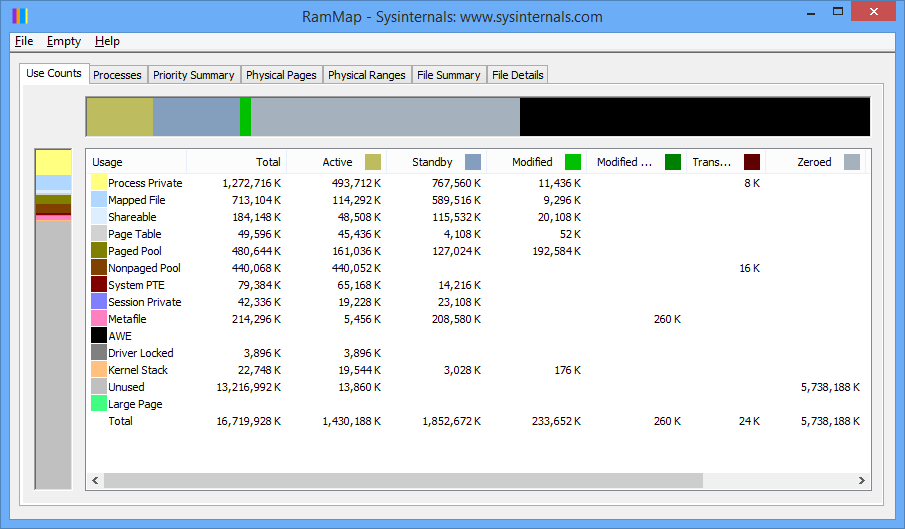
ISLCと同様に、スタンバイリストを定期的にクリアすることができるアプリケーションです。ただし、ISLCと比較すると機能が限定されており、ポーリングレートの設定や自動起動の設定などの高度な機能はありません。
Process Lasso
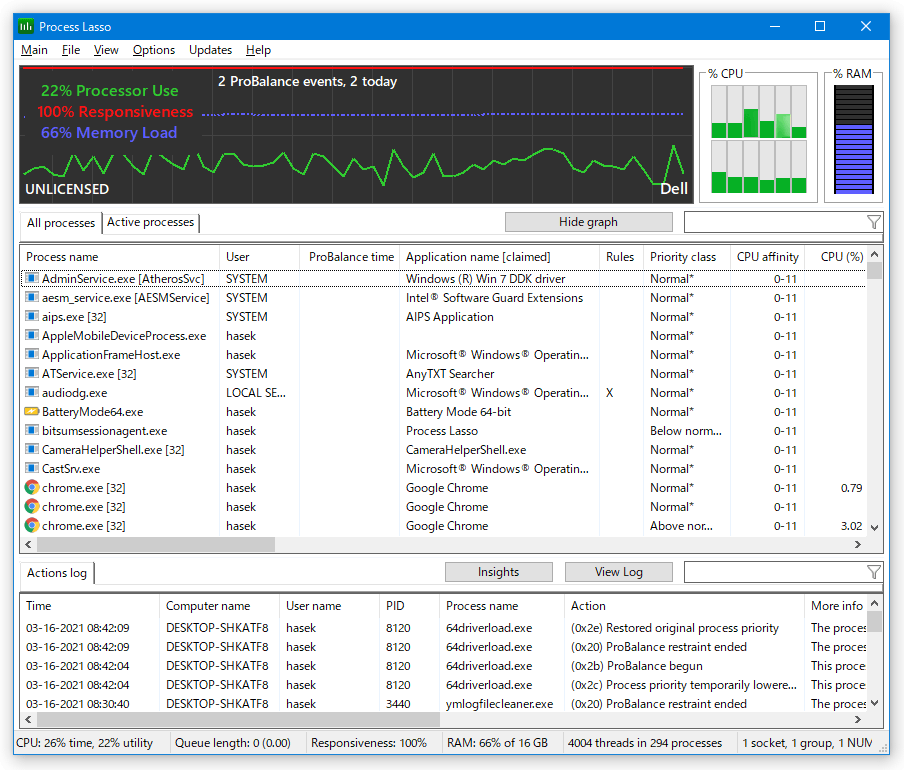
システムリソースの最適化を行うためのアプリケーションで、CPU使用率の制限やプロセスの優先度の設定などが可能です。ISLCとは異なる機能を持つため、スタンバイリストのクリアに特化したアプリケーションではありませんが、システムのパフォーマンスを最適化する上で有用なツールとして利用されることがあります。
RAMMap
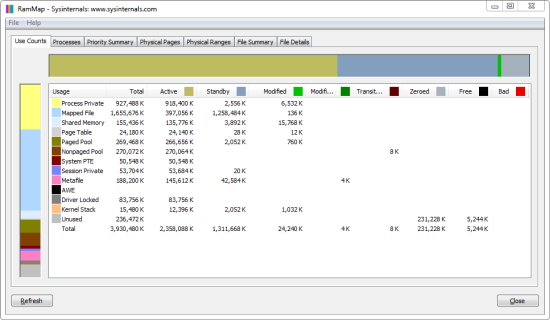
RAMMap
Microsoftが提供する無料のツールで、メモリ使用量の分析やスタンバイリストの内容を確認することができます。ISLCとは異なる機能を持つため、スタンバイリストのクリアに特化したアプリケーションではありませんが、メモリ使用量の最適化に役立つツールとして利用されることがあります。
これらは同じような機能を持つソフトですが、FPSなどのゲーム用途であればISLC一択です。
まとめ:ISLCの効果と使い方

「AIM大学」ではPCでFPSゲームをプレイするゲーマー向けに、エイム力を向上させるための役立つ情報を提供しています。他の記事も参考に、より優れたエイム力を身につけてください。
この記事が役に立った場合は、ぜひ Twitter などでシェアしてください!